설치할 구성 요소 선택
Java ES는 하위 구성 요소를 포함한 제품 구성 요소 및 공유 구성 요소로 구성됩니다. 제품 구성 요소 및 해당 하위 구성 요소는 Java ES 설치 프로그램에서 선택하여 설치할 수 있습니다. 공유 구성 요소는 제품 구성 요소를 지원하며 자신에게 종속되어 있는 제품 구성 요소를 선택하는 경우 자동으로 선택됩니다. 또한 다른 제품 구성 요소에서 서비스가 필요한 경우에도 해당 제품 구성 요소가 자동으로 선택됩니다. 구성 요소 종속성에 대한 보다 자세한 정보가 필요하면 “알고 있어야 하는 구성 요소 상호 종속성이 있습니까?”를 참조하십시오.
소프트웨어 구성 요소 선택 페이지에는 선택하여 설치할 수 있는 제품 구성 요소 및 하위 구성 요소가 나열됩니다. 하위 구성 요소를 보려면 다음 화면 캡처의 Portal Server Secure Remote Access와 같이 해당 제품 구성 요소 확인란 왼쪽에 있는 기호를 누릅니다.
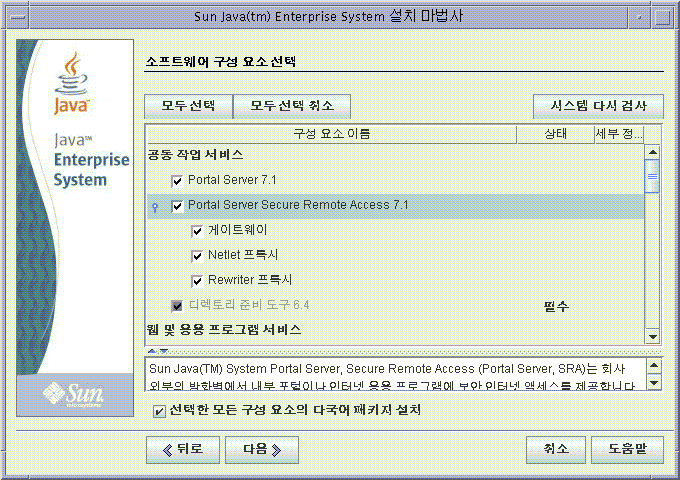
소프트웨어 구성 요소 선택 페이지의 확인란에 있는 표시는 다음과 같은 의미를 나타냅니다.
-
음영이 없는 상자의 확인 표시는 구성 요소 또는 하위 구성 요소가 설치를 위해 선택되었음을 나타냅니다.
-
Application Server에 표시된 것과 같은 대시는 구성 요소의 하위 구성 요소가 여러 상태임을 나타냅니다. 예를 들어, 일부 하위 구성 요소는 이미 설치되었고, 일부는 새로 설치할 때 설치될 예정이며, 일부는 선택 취소된 상태입니다.
-
희미하게 표시된 이름(예: Domain Administration Server) 옆의 음영이 있는 상자의 선택 취소할 수 없는 확인 표시는 해당 구성 요소의 정확한 버전이 이미 호스트에 설치되어 있음을 나타냅니다.
이 페이지에 있는 버튼 및 기타 인터페이스 요소를 사용하여 다음 작업을 수행할 수 있습니다.
-
구성 요소 및 하위 구성 요소를 모두 선택하려면 [모두 선택]을 누릅니다. 전체는 아니지만 많은 구성 요소를 설치하려면 [모두 선택]을 누른 후 필요하지 않은 구성 요소 또는 하위 구성 요소의 선택을 취소합니다.
-
모든 구성 요소 및 하위 구성 요소의 선택을 취소하려면 [모두 선택 취소]를 누릅니다.
-
시스템에서 기존 구성 요소를 다시 검사하고 상태 및 세부 정보를 업데이트하려면 [시스템 다시 검사]를 누릅니다.
-
설치할 구성 요소 및 하위 구성 요소를 선택하려면 해당 구성 요소의 확인란을 선택합니다. 구성 요소의 하위 구성 요소를 보려면 해당 확인란 왼쪽에 있는 기호를 누릅니다. 하위 구성 요소가 있는 구성 요소를 선택하면 해당 하위 구성 요소가 자동으로 선택됩니다.
-
모든 공유 구성 요소를 현재 Java ES 릴리스로 업그레이드하려면 [공유 서비스] 아래에서 [모든 공유 구성 요소]를 선택합니다. 이 확인란을 선택하지 않으면 선택한 제품 구성 요소의 공유 구성 요소만 설치 또는 업그레이드됩니다.
또한 Monitoring Console 및 Java DB도 [공유 서비스]에 나열되어 있습니다. 모니터링은 Java ES 5에 포함된 최신 기능이며 Monitoring Console을 포함합니다. 모니터링에 대한 자세한 내용은 Java ES 5 Update 1 모니터링 설명서를 참조하십시오. Java DB는 Sun이 지원하는 오픈 소스 Apache Derby 100% Java 데이터베이스의 배포판으로서 이전에는 Derby Database라고 불렀습니다.
-
구성 요소 및 하위 구성 요소의 설치 상태에 대한 자세한 정보를 보려면 [상태] 및 [세부 정보] 열을 검토하십시오. 이 열은 일반적으로 비어 있는데 이는 해당 구성 요소 또는 하위 구성 요소가 시스템에 설치되지 않았음을 나타냅니다. 기타 상태 값은 다음과 같습니다.
-
설치됨: 현재 버전이 이미 설치되어 있습니다.
-
필수: 선택한 다른 구성 요소에서 이 항목이 필요합니다.
-
업그레이드 가능: 이전 버전이 설치되어 있으며 설치 프로그램에서 해당 버전을 현재 버전으로 업그레이드할 수 있습니다.
-
업그레이드 불가능: 이전 버전이 설치되어 있으나 설치 프로그램에서 해당 버전을 현재 버전으로 업그레이드할 수 없습니다. 업그레이드 문제에 대한 자세한 내용은 Java ES 5 Update 1 업그레이드 설명서를 참조하십시오.
[상태] 열에 나열된 항목에 대한 자세한 내용은 다음 화면 캡처에 표시된 대로 [세부 정보] 열에서 해당 아이콘을 누르십시오.
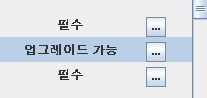
-
-
선택한 구성 요소에 대해 다국어 패키지를 설치하지 않으려면 소프트웨어 구성 요소 선택 페이지 하단에 있는 다국어 패키지 확인란의 선택을 취소합니다. 이 옵션의 선택을 취소하면 다국어 패키지가 설치되지 않으며 Java ES 설치 프로그램을 사용하여 나중에 추가할 수 없습니다. 수동으로 추가해야 합니다. 언어 및 설치 프로그램에 대한 자세한 내용은 “언어 선택 작동 방법”을 참조하십시오.
종속성 및 원격 호스트에 대한 자세한 내용은 “설치 프로그램에서 원격 구성 요소에 대한 종속성을 검사합니까?”를 참조하십시오.
소프트웨어 구성 요소 선택 페이지에서 [다음]을 눌렀을 때 구성 요소 종속성이 아직 충족되지 않은 경우 수행해야 할 작업을 알려주는 메시지가 표시됩니다. 적절한 작업을 수행한 후 설치를 계속 진행합니다. 일반적인 문제에는 웹 컨테이너가 필요하지만 선택하지 않았거나 필수 구성 요소 또는 하위 구성 요소를 선택하지 않은 경우 등이 있습니다. Java ES에서 지원되는 타사 웹 컨테이너에 대한 자세한 내용은 “타사 웹 컨테이너는 어떻게 사용합니까?”를 참조하십시오.
J2SE SDK 업그레이드
SolarisTM 운영 체제(Solaris OS)의 경우 소프트웨어 구성 요소 선택 페이지에서 [다음]을 누르면 Java 2 Software Development Kit, Standard Edition(J2SE SDK)에 대해 다음과 같은 페이지가 표시됩니다.

설치 프로그램에서 호환되지 않는 시스템 차원의 J2SE SDK 버전을 검색한 경우 이 페이지가 표시됩니다. 자동 업그레이드의 기본 선택 사항을 그대로 유지하면 최신 버전으로 업그레이됩니다.
주 –
JDK가 상위 버전이고 하나 이상의 JDK 패키지(예: 64비트 JVMTM 소프트웨어)가 누락된 경우 설치 프로그램은 이 버전을 호환되지 않는 버전으로 처리합니다. 이런 경우 자동 업그레이드 옵션을 그대로 유지하면 JDK가 Java ES에서 필요한 버전으로 다운그레이드됩니다.
구성 요소 버전 호환성
소프트웨어를 설치하려는 호스트에 호환되지 않는 버전의 제품 구성 요소가 있는 경우 이 구성 요소를 제거해야 합니다. 일반적으로 제품 구성 요소는 설치 프로그램에서 업그레이드할 수 없지만 몇 가지 예외도 있습니다. 버전 호환성 문제에 대한 자세한 내용은 “다른 Java ES 구성 요소가 이미 호스트에 있는 경우 문제가 됩니까?”를 참조하십시오.
설치 중에 필요하지만 호스트에 아직 설치되지 않은 공유 구성 요소가 자동으로 설치됩니다. 호스트에 이미 설치되어 있지만 버전이 Java ES 릴리스 요구 사항과 맞지 않는 공유 구성 요소가 있는 경우에는 호환되지 않는 항목이 나열된 공유 구성 요소 업그레이드 필요 페이지가 표시됩니다. 호환성 문제가 해결되기 전까지는 설치 프로그램을 진행할 수 없습니다.
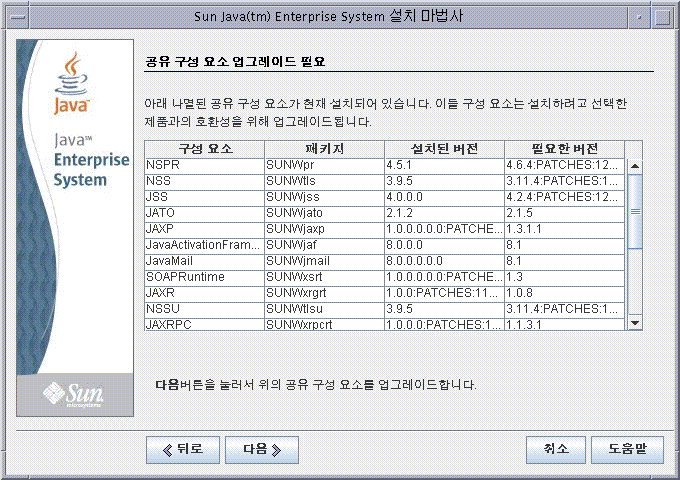
다음 중 원하는 작업을 수행합니다.
-
공유 구성 요소를 올바른 버전으로 자동 업그레이드하려면 [다음]을 누릅니다.
-
공유 구성 요소를 자동으로 업그레이드하지 않도록 지정하려면 [취소]를 눌러 설치 프로그램을 종료합니다. 호환되지 않는 공유 구성 요소를 업그레이드한 후 설치 프로그램을 다시 실행하십시오.
-
설치 프로그램을 종료하지 않고 계속 진행하려면 [뒤로]를 눌러 호환성 문제가 있는 구성 요소를 제거하여 설치할 구성 요소의 선택을 수정합니다.
공유 구성 요소 페이지에서 [다음]을 누르면 설치 디렉토리 지정 페이지에 선택한 구성 요소의 기본 설치 디렉토리가 표시됩니다.
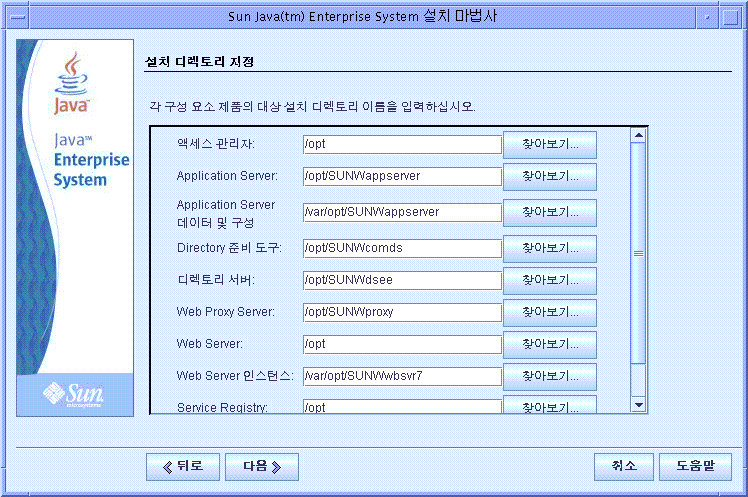
기본 디렉토리가 적합하지 않으면 필요에 따라 대체 경로를 찾아보고 변경합니다. 설치 프로그램이나 구성자에서 경로 이름을 요청할 때마다 해당 정보를 지정해야 하므로 이와 같은 대체 경로 이름은 적어 두도록 하십시오. 기본 디렉토리 및 포트의 전체 목록을 보려면 “기본 설치 디렉토리 및 포트”를 참조하십시오.
[다음]을 누르면 모든 시스템 요구 사항이 충족되었는지 확인하기 위한 시스템 검사가 실행됩니다. 이 과정에서는 선택한 구성 요소에 따라 디스크 공간, 메모리, 스왑 공간 및 패치와 같은 시스템 자원을 검사합니다. 검사를 완료하면 시스템 요구 사항 확인 중 페이지에 결과가 표시됩니다.
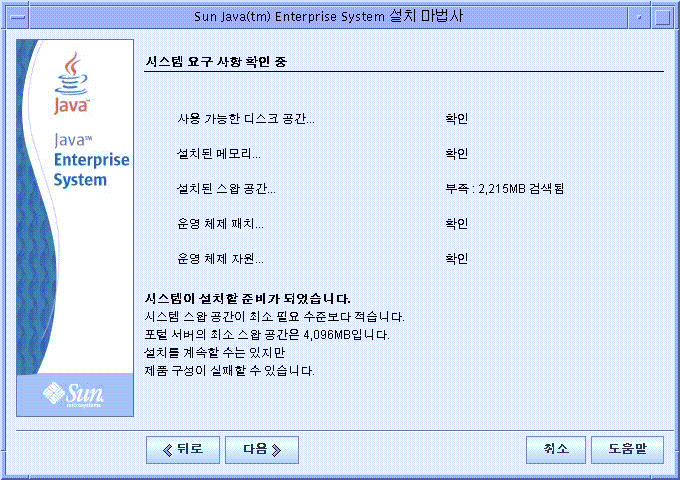
요구 사항이 충족되지 않은 경우 수행해야 할 작업을 알려주는 메시지가 표시됩니다. 시스템 검사 내용에 따라 다음과 같이 필요한 작업을 수행합니다.
-
시스템이 요구 사항을 충족하는 경우 다른 메시지 없이 '시스템이 설치할 준비가 되었습니다.'라는 메시지가 페이지에 표시됩니다. [다음]을 눌러 설치를 계속합니다.
-
시스템이 권장되는 최소 메모리 또는 스왑 공간을 충족하지 않는 경우 문제점을 알려주는 메시지와 함께 '시스템이 설치할 준비가 되었습니다.'라는 메시지가 페이지에 표시됩니다(이전 화면 캡처 참조). [다음]을 눌러 작업을 계속합니다. 단, 설치 완료 시 메모리 또는 스왑 공간을 추가해야 하며, 추가하지 않을 경우 성능 저하 및 기타 심각한 문제가 발생할 수 있습니다.
-
시스템이 설치 작업을 진행하는 데 필요한 요구 사항을 충족하지 않는 경우 '시스템이 설치할 준비가 되지 않았습니다.'라는 메시지가 페이지에 표시됩니다. 계속 진행하려면 조치를 취해야 합니다. [보고서 보기]를 눌러 문제를 파악한 후 설치 프로그램을 중지하지 않고 문제를 수정할 수 있는 경우, 지정된 오류를 수정하고 [다시 검사]를 눌러 시스템을 다시 검사하십시오. 시스템이 계속 요구 사항을 충족시키지 못할 경우에는 [취소]를 눌러 설치 프로그램을 종료하고 문제를 해결한 후 설치 프로그램을 다시 실행합니다.
시스템 검사가 완료되고 시스템이 만족할 만한 상태이면 [다음]을 누릅니다.
- © 2010, Oracle Corporation and/or its affiliates
